- カテゴリー: ホームページ作成
- 公開: 最終更新:
すぐにチェックできる◎お気に入りのサイトをホーム画面に追加する方法(iPhone編)

定期的に見るウェブサイトを、どうやって管理していますか?
多くの方がブックマークして管理しているのではないでしょうか。ブラウザを開いてブックマークの欄から選択する…という手順、少し手間がかかりますよね。
スマホなら、ホーム画面にお気に入りのウェブサイトを直接追加できるんです!
「ホーム画面に追加?」と思った方もご安心ください。順にご説明していきます!
「スマホのホーム画面に追加する」とは?
スマートフォンをご利用の場合、お気に入りのウェブサイトをまるでアプリのようにホーム画面に表示することができるんです。まずは、下の画像をご覧ください。
※一番右がウェブサイト、左3つはアプリです。
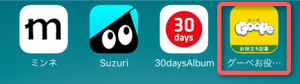
今回は、この「スマホのホーム画面への追加」について、iPhone(Safari)での追加・削除方法をご紹介します!
ホーム画面への追加方法
追加したいウェブサイトのページをひらく
まずは追加したいウェブサイトのページをSafariでひらきます。
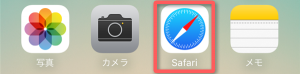
真ん中のアイコンを押す
下に並んでいるアイコンの中から、真ん中のアイコンをクリックします。
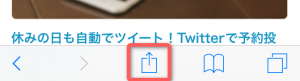
左にスワイプする
以下のような画面が表示されます。
「リーディングリストに追加」や「コピー」のところで右から左へスワイプ(指を動か)します。
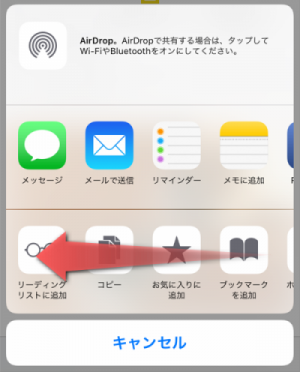
「ホーム画面に追加」を押す
スワイプすると、ホーム画面に追加という項目が表示されます。
このボタンをタップします。

追加内容を確認する
次に以下のような画面が表示されます
「グーペお役立ち記事」の欄では、ホーム画面に表示される文字を設定することができます。
問題がなければ追加をタップしてください。
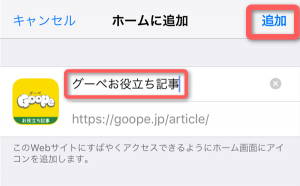
ホーム画面をチェック!
上記までの手順で設定は完了です◎
以下の画像のように、ホーム画面に追加されます。
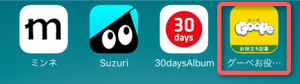
アイコンをタップすると、すぐにウェブサイトが表示されます。
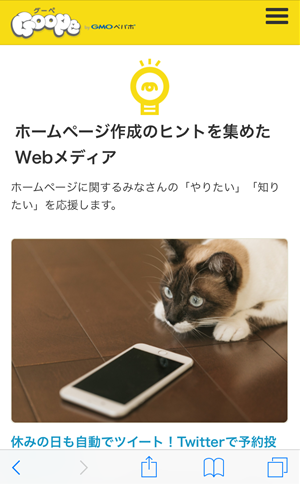
ホーム画面からの削除方法
ホーム画面に追加したけれど「やっぱりいらないな…」と思った時のために、あわせて削除の方法もご紹介します。方法はいたってカンタン、アプリを削除するのと同じです。
アイコンを長押しする
削除したいアイコンを長押しします。
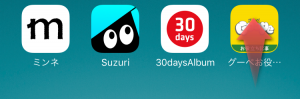
バツ印をタップする
長押しするとバツ印が各アイコンに表示されます。
削除したいアイコンのバツ印をタップします。今回は一番右のグーペのアイコンを削除します。
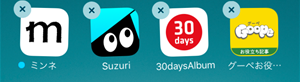
確認画面での操作
すると以下のような確認画面が表示されます。
問題なければ、右側の削除をタップしてください。
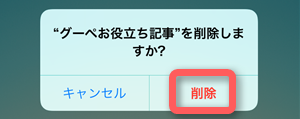
ホーム画面に戻る
削除が完了し、ホーム画面が再び表示されます。
ホームからアイコンが消えていることを確認してください。
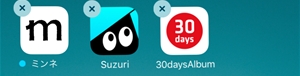
iPhoneのホームボタンをクリックすると、バツ印が消えます。
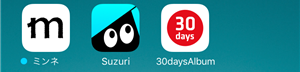
これで削除は完了です!
まとめ:ToDoリストにもなる
いかがでしたか?定期的にチェックするウェブサイトはホーム画面に追加しておくと、ワンタップでアクセスできて非常に便利です。
なおウェブサイトのトップページに限らず、記事を個別に追加しておくことができるので、仕事で目を通しておかないといけないニュース記事などを追加しておいて、読み忘れのないようToDoリストのように利用することもできます。
この「お役立ち記事」も、ぜひホーム画面に追加してみてくださいね。






